Възможността да влезете в операционната система Windows с акаунт на Microsoft е на разположение след пускането на Windows 8, а функцията присъства и в Windows 10. Докато инсталирането на Windows се опитва да накара потребителите да използват Microsoft акаунт за влизане, възможно е да инсталирате и използвате Windows 10 с локален потребителски акаунт.
Един ден потребител ни попита дали е възможно да се използва сметка в Gmail като профил в Microsoft, за да влезете в Windows 10, вместо да създавате нов имейл ID на Outlook.com?
Използвайте Gmail, Yahoo! или AOL Mail за създаване на акаунт в Microsoft
Често срещано е хората да приемат, че сметка на Microsoft не означава нищо друго освен валиден имейл адрес от MSN.com, Outlook.com, Hotmail.com или Live.com. Докато това е вярно, ако никога преди това не сте използвали услуга на Microsoft и имате валиден Gmail, Yahoo! Mail, iCloud или друг имейл адрес, можете да използвате този имейл адрес, който не е от Microsoft, за да създадете своя акаунт в Microsoft.

Човек може да използва Gmail, Yahoo! Поща или друг имейл адрес, за да създадете профил в Microsoft, без действително да се регистрирате за услугата Outlook.com. Въпреки това няма да можете директно да използвате Gmail или Yahoo! Mail като вашия акаунт в Microsoft, но ще можете да създадете акаунт в Microsoft, като използвате Gmail или Yahoo! Mail.
Когато използвате имейл адрес, който не е от Microsoft, за да създадете акаунт в Microsoft, ще можете да използвате този идентификатор, който не е Microsoft, за да влезете в услуги и продукти на Microsoft, без действително да създадете нов имейл адрес. Например, ако използвате адреса си в Gmail, за да създадете акаунт на Microsoft в Windows 10, ще можете да използвате адреса си в Gmail, за да влезете в Windows 10.
Ако сте объркани, позволете ми да обясня как става това. Когато създавате акаунт на Microsoft с Gmail, Yahoo! Mail или AOL Mail адрес, ще можете да използвате вашия Gmail, Yahoo, iCloud или AOL имейл адрес, за да влезете в компютъра с Windows 10 (не се създава нов имейл адрес), като въведете адреса си в Gmail, Yahoo или AOL заедно с парола, която сте задали, докато създавате своя акаунт в Microsoft.
Казано с прости думи, когато създавате профил в Microsoft, използвайки имейл адрес, различен от Microsoft, текущият ви имейл адрес, който не е от Microsoft, работи като идентификатор на Microsoft акаунт и можете да използвате същото за влизане в Windows 10. Например, ако вашият Gmail ID е [email protected], можете да използвате същия имейл адрес и паролата, която сте създали при създаването на акаунт на Microsoft, за да влезете в Windows 10 след създаването на акаунта на Microsoft.
Когато създавате акаунт на Microsoft с Gmail, Yahoo! или друг имейл адрес, различен от Microsoft, получавате всички функции, достъпни за потребителите на Outlook.com или Microsoft. Това означава, че получавате около 15 GB свободно място в OneDrive, можете да получите достъп до уеб версията на Office и да разговаряте с контактите си чрез Skype.
Създаване на акаунт в Microsoft чрез Gmail, Yahoo! или друг имейл адрес
ЗАБЕЛЕЖКА: Тъй като все още нямате акаунт в Microsoft, предполагаме, че сте влезли в Windows 10 с локален акаунт.
Стъпка 1: Отворете менюто Старт. Кликнете върху името на потребителския акаунт (намиращ се горе вляво) и след това щракнете върху Промяна на настройките на профила.
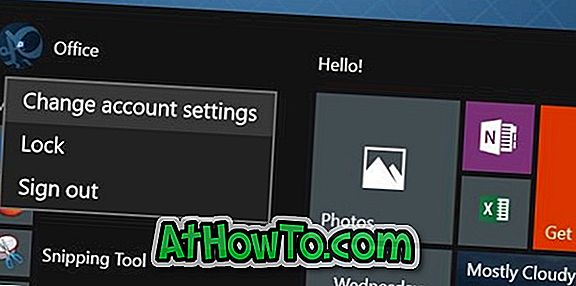
Стъпка 2: Тук кликнете върху връзката „ Влезте с профил в Microsoft“ .
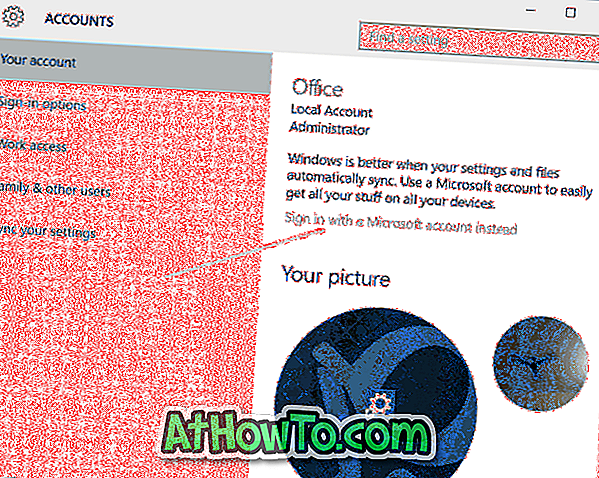
Стъпка 3: Вие сте тук, защото все още нямате профил в Microsoft. За да създадете такава, кликнете върху Създаване на една връзка.
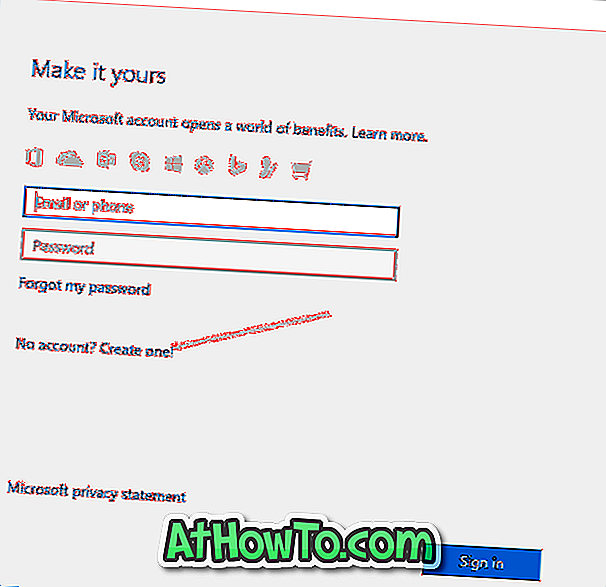
Стъпка 4: Ще видите следния диалог, в който трябва да въведете вашия Gmail, Yahoo или друг имейл адрес, вашето име, месец на раждане, вашата страна и други подробности.
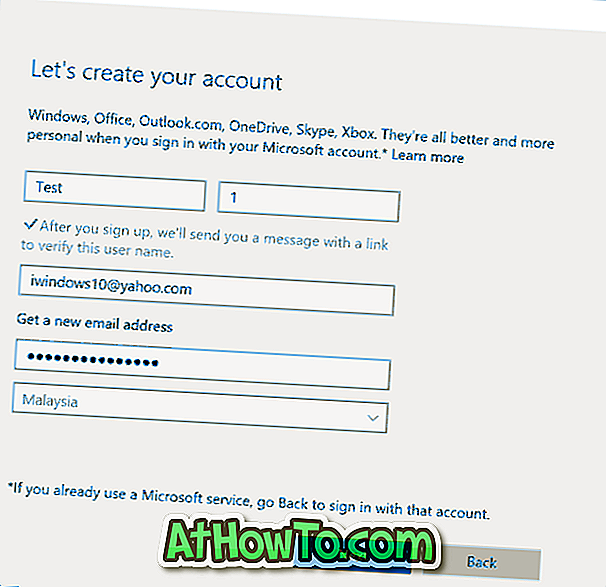
Моля, не кликвайте върху „Получаване на нов имейл адрес“, като кликването върху тази връзка ще отвори нов диалогов прозорец, за да се регистрирате за нов профил в Microsoft, като създадете нов имейл адрес в Outlook.com.
Накрая щракнете върху бутона Напред.
Стъпка 5: След това ще видите следния екран. Както виждате, по подразбиране Microsoft използва информацията за профила Ви, за да подобри Вашия онлайн опит и да изпрати промоционални оферти. Ако не се интересувате от тях, махнете отметката от тях, преди да щракнете върху Напред.

Стъпка 6: Ще бъдете помолени да въведете вашия местен потребителски акаунт. Въведете паролата или оставете полето празно, ако още не сте задали парола за профила си и след това щракнете върху Напред.

Стъпка 7: В екрана Настройка на PIN щракнете върху Пропускане на тази стъпка, ако искате да използвате паролата си, вместо да създавате нов ПИН за влизане в Windows 10. И ако искате да влезете с ПИН, кликнете върху Задаване на ПИН и след това следвайте лесни инструкции на екрана.
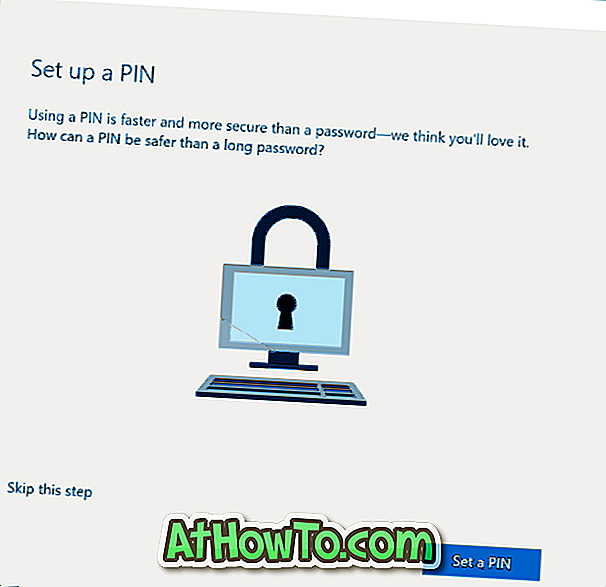
След като направите това, ще видите следния екран. Оттук нататък трябва да въведете паролата за профила си в Microsoft, за да влезете в Windows 10.
Това е! Току-що създадохте акаунт на Microsoft с помощта на имейл адреса, който не е от Microsoft.
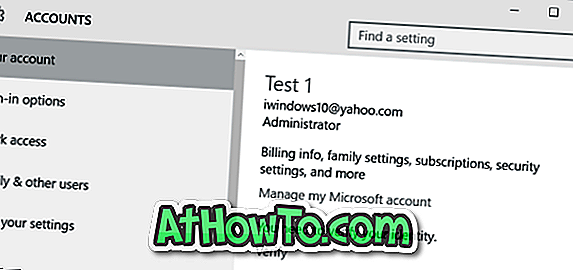
Сега можете да преминете към Outlook.com и да влезете в профила си в Microsoft с помощта на имейл адреса, който не е Microsoft, който сте използвали за създаване на акаунт в Microsoft.
Надявам се това да помогне!













